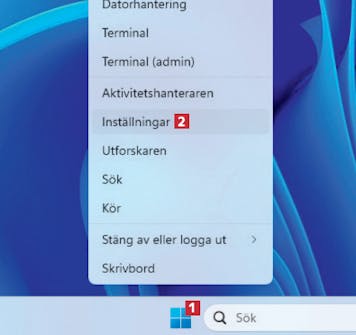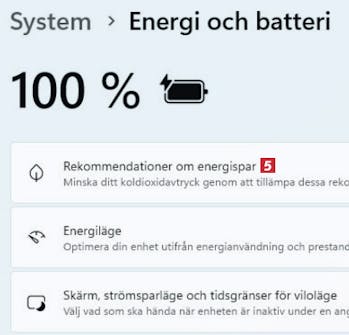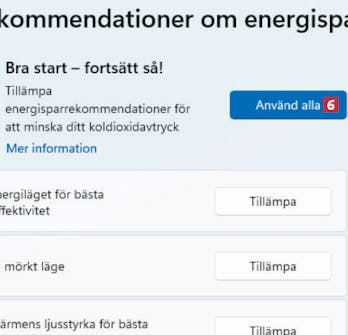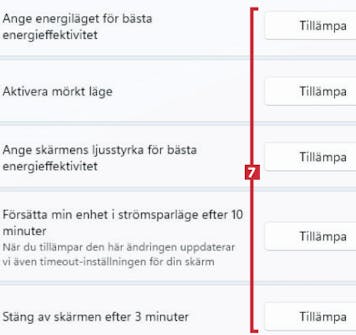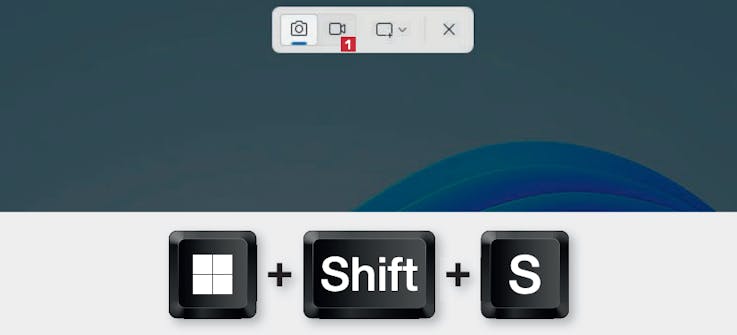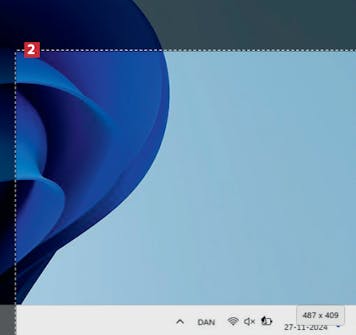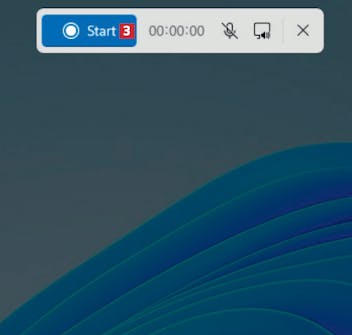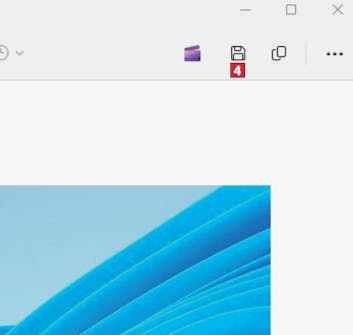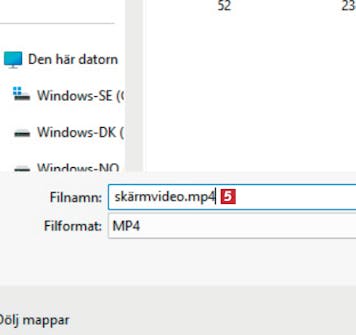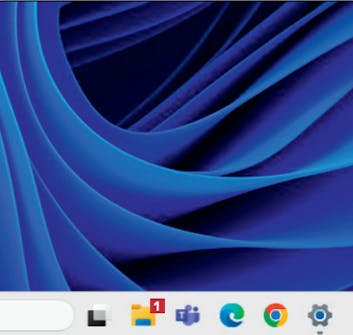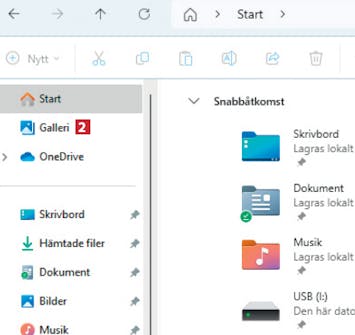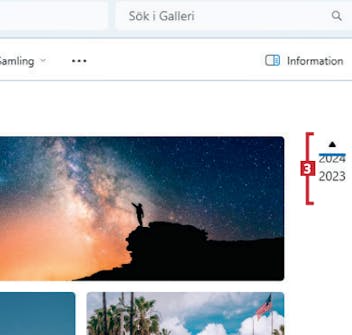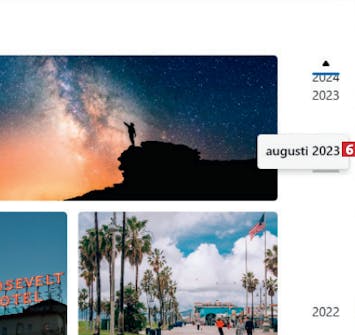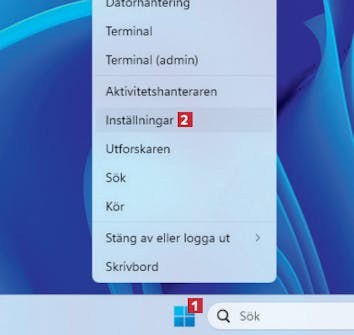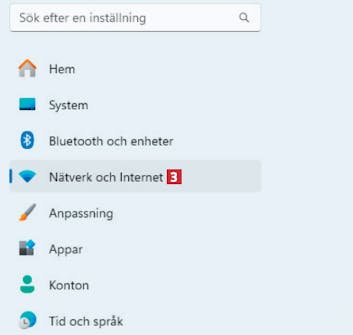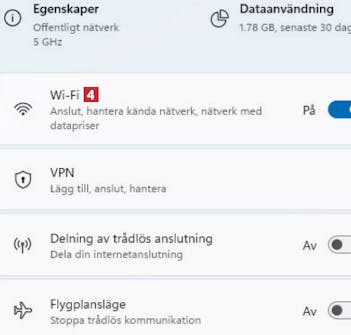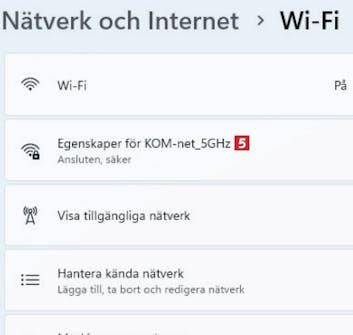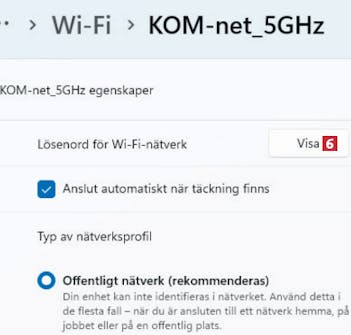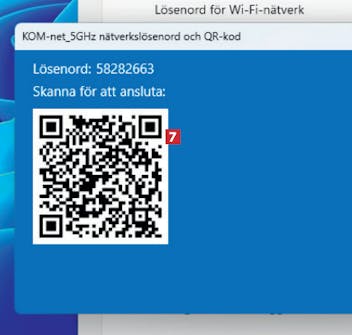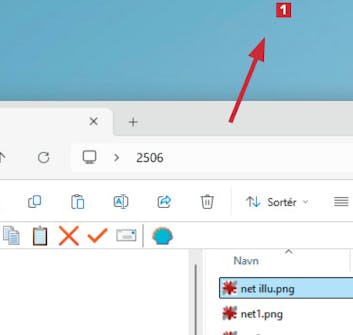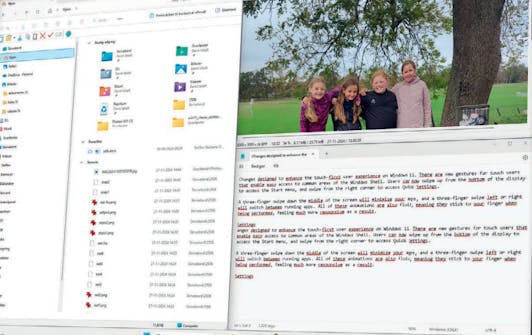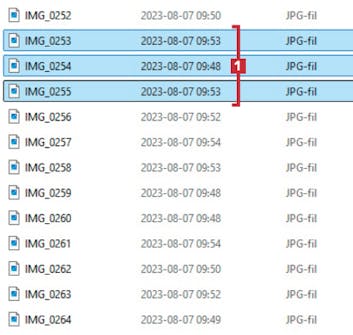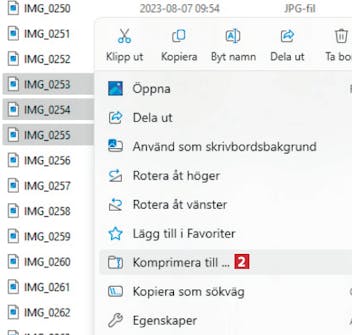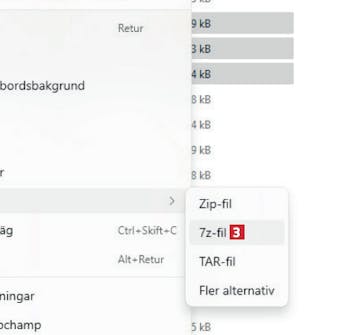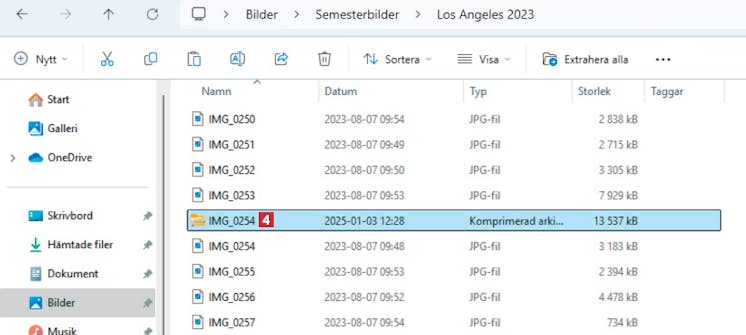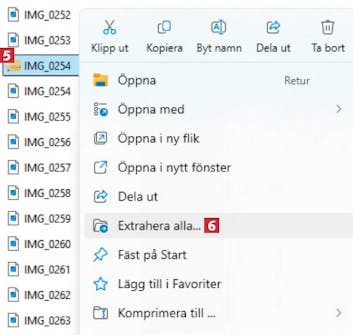1. Spara på batteriet
Ett nytt verktyg i Windows gör något bra för både miljön och batteritiden. Besök energispararen och optimera datorns inställningar för energihantering.
2. Spela in en video av skärmen
Att ta skärmbilder har varit möjligt länge i Windows, men ett verktyg för videoinspelning har gjort Windows 11 mycket bättre. Du väljer vilken del av skärmen som du vill spela in.
Börja med att använda kortkommandot Windows-tangent + Skift + S. Nu öppnas skärmbildverktyget längst upp på skärmen. Klicka på ikonen som ser ut som en videokamera 1.
Klicka på Starta 3 för att starta inspelningen. Klicka på den röda ikonen för att avsluta den igen.
3. Hitta dina foton med en praktisk tidslinje
Galleri är en i stort sett hemlig funktion i Utforskaren, vilket är synd eftersom du får se en tidslinje över alla dina foton i alla mappar som ligger på datorn. Här visar vi hur verktyget fungerar.
För att ta reda på var ett foto finns i en mapp högerklickar du på fotot i galleriet 4 och väljer Öppna filsökväg 5.
4. - 6. Tre nya finesser i Utforskaren
Utforskaren i Windows får ständigt förbättringar, stora som små. Här är tre av de innovationer som vi är särskilt glada över, och som alla har landat i Windows under det senaste året.
4. Välj rätt fönster i aktivitetsfältet
5. Dra mappar till andra flikar
6. Nya knappar i högerklicksmenyn
7. Logga in på nätet med en QR-kod
Om en gäst behöver komma åt ditt nätverk med sin mobil eller dator kan du dela det med hjälp av en QR-kod. På så sätt behöver din gäst vare sig känna till eller skriva in lösenordet.
8. Utnyttja skärmytan på bästa sätt
Genom att dra upp ett fönster till skärmens övre kant kan du se olika alternativ för fönsterplaceringen. Välj rätt konfiguration för att optimera ditt utrymme.
Ett antal layoutalternativ visas 2 för fönstret och övriga fönstren. Vi väljer en layout 3 där vårt nuvarande fönster ligger till vänster och de två andra till höger.
9. Packa dina filer i olika format
I årtionden har Windows hållit fast vid ett specifikt format för att packa ihop filer till en komprimerad fil. Nu har dock ZIP-formatet fått sällskap av flera andra filformat. Här visar vi hur du kan packa dina filer på fler sätt i framtiden.